教您识别真假移动硬盘

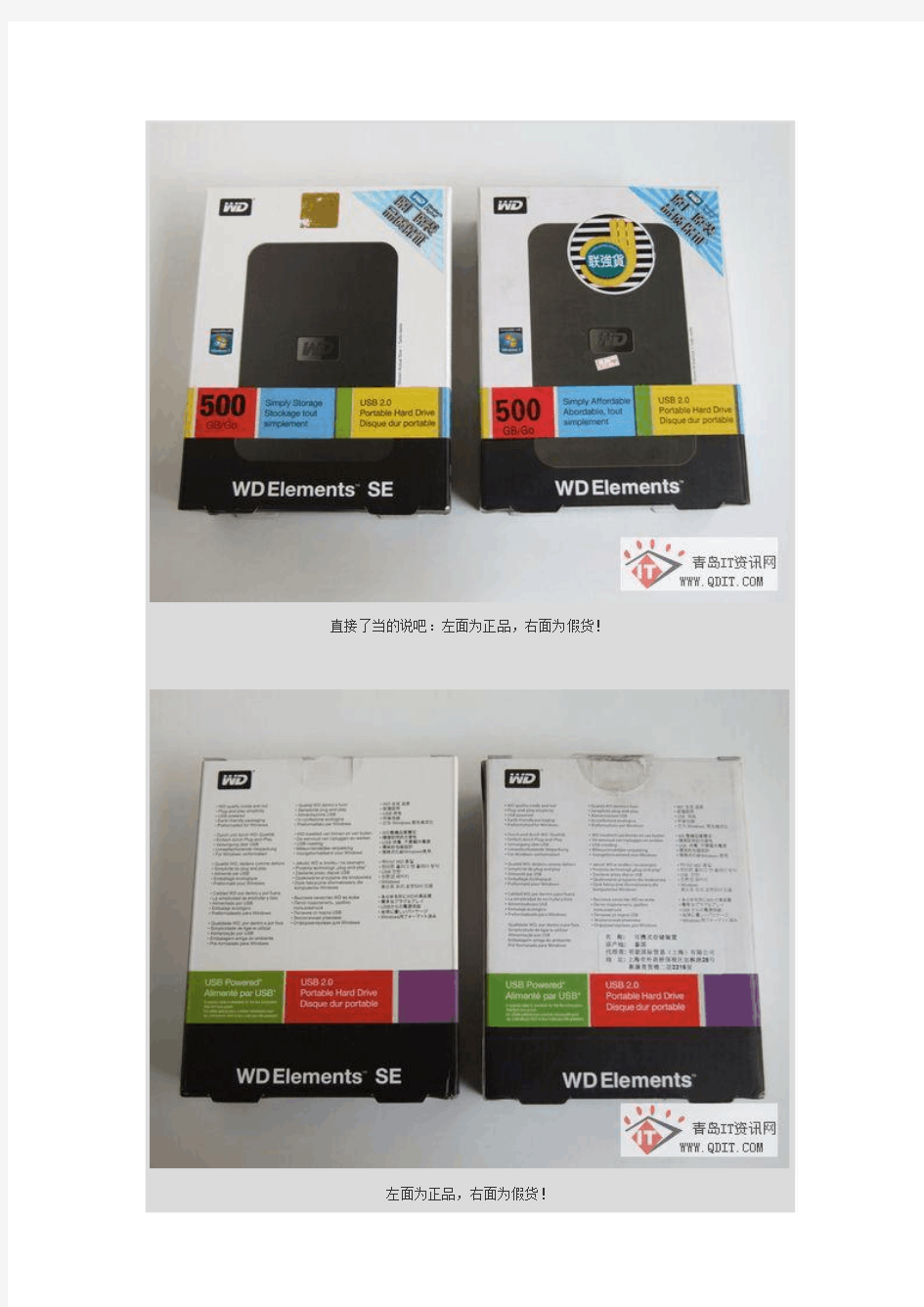
真伪辨别
对于普通消费者来说,这四个移动硬盘放在一起,你能看出哪个是正品,哪个是假货吗?这个真的,很难!那么接下来就跟笔者一起来,细致的了解一下这里面的玄机吧~!
仿制品、做工差,也敢说原厂原装品质保证?
真假盒装西数移动硬盘大对比!
直接了当的说吧:左面为正品,右面为假货!
上面为正品,下面为假货!
右边的假货居然也说是原装正品!
先从小配件说起吧,正品的mini USB口具有卡扣设计,假货没有,这个很明显非常容
易区别。
正品的USB接口上有两个小点,假货没有,这个也很容易区别。(这一点儿很类似当年真假金士顿优盘的辨别方法。)
说明书,除了字体颜色深(真)、浅(假)的区别外,其它真的辨别不出来。
可回收泡沫:正品做的很正规,上面印有各种环保及可回收的标识。假货印的很少!
正品采用了Mini的小盒设计,而假货还是沿用之前老款的大盒。据了解,之前西数推出过这种相对大一些的外壳产品,但是这种产品目前几乎已经停产,目前全是小盒设计的了。
正品的接口采用了WD独特的设计规格,与假货有明显的对比。
上为正品的WD原装移动硬盘,下方为假货。
西数盒装移动硬盘的背面
条码区别:正品为浅蓝色条码,假货为白色条码。这个很直观,容易辨别!
撬开两个包装:正品采用了金属罩屏蔽,而假货直接能裸露出盘体。
正品还有防震垫设计,假货盒内很空旷!
打开一看,还好里面装的是西数硬盘(因为下面的希捷盒装移动硬盘就没这么幸运了)!不过据了解,真正的盒装WD移动硬盘的序列号在WD销售官网是查不到的,而由于假货的WD移动硬盘是通过销售市场流入的,所以能够查到详细相关信息。
网友出示提供的商家质保单。假货虽然要比同规格的便宜不少,但是内部的做工及构架,跟真品相差甚远。而且还打着真品的旗号销售,严重欺骗和伤害了消费者的权益。
仿制的希捷原装移动硬盘内装三星盘,这也敢称原厂原装?
真假原装希捷移动硬盘大对比!
真假西数盒装移动硬盘(假货也打着联强国际的旗号!)
外观上依然仿得非常相似,普通消费者很难辨别,足以以假乱真!
正品的透明静电包装上有挂孔设计,假货没有。
说明书一样也是仿得看不出来!
都是钢琴烤漆,外观上很难辨别出孰是真伪。
上面的正品为LOGO为纯白色,而且外壳处理的很整齐,没有毛刺。假货则不然!
背面非常相似
正品的条码做的很整齐
假货的条码做得有些模糊
正品的外壳用料和做工非常精美,假货则相对粗糙一些。
USB接口方面:正品的接触点为纯铜(有点儿发黄)材质,而假货的接触点为银亮色。
撬开外壳:正品依然内部增加了屏蔽设计,有金属底板。而假货只粘了几块简陋的海绵!
假货的移动硬盘上还有质保贴,很明显是自己装配的。
质保时间如何保障?是按照购买移动硬盘时的时间(网友是2011年购买的),还是内置的硬盘上的质保时间(硬盘是2010年的),无从判定?
打开一看,杯具啦!!!希捷的盒装移动硬盘内装的是三星盘,岂能容忍???
为大家献上此片文章让你也能买到放心的正品行货.最少我们知道自己没有花行货的钱买个水货.至于你说**网上的动心很便宜,我愿意买不管行水能用就行.那我就无语了…. .
硬盘真伪/保修期查询网址_
一些硬盘厂商纷纷将原本三年质保的硬盘改为一年或二年,这样有些不法奸商就将几乎所有的硬盘都定为一年的质保,并且还有返修货、水货等等,那么怎样确定硬盘的质保期呢?最简单的方法就是网上查询,下面笔者就为大家介绍硬盘保修期的查询方法。
1.迈拓(Maxtor) 查询网址:https://https://www.360docs.net/doc/b15340043.html,/en/suppor ...
mber.cfm?sid=u97IdK
进入网页之后在“Enter Serial Number(S/N)”后输入硬盘标签上的S/N号码(硬盘左下方处),然后点击下一步,就会以表格的形式显示出该硬盘的保修状态(Status/Message)、保修到期日期(Expiration Date)目前在中国大陆范围内迈拓硬盘只有建达蓝德一家代理,所以用户买到的正品迈拓硬盘均应该是建德蓝德代理的。如果用户担心买到的是水货产品,可以到下面的网址输入序列号(S/N)查询即可辨明真伪。
2.希捷(Seagate)
查询网址:https://www.360docs.net/doc/b15340043.html,/customer/warranty_validation_cn.jsp
【https://www.360docs.net/doc/b15340043.html,/customer/zh-CN/warranty_validation.jsp(语言已选中文)】
进入网页后要求最终用户输入第二项序列号(S/N)和第三项硬盘型号(Model Number)或部件号(P/N)。输入之后点击提交,就会显示该硬盘的保修状态和失效日期并且还能显示是由希捷硬盘在中国的哪家授权代理销售的。目前希捷硬盘在中国的授权代理共有五家,分别是记忆科技、伟仕电脑、广源行、雷射电脑、香港科邦电脑,要是用户买到非以上五家代理销售的希捷硬盘,必是水货无疑。
3.西部数据(Western Digital)
查询网址:https://www.360docs.net/doc/b15340043.html,/websup ... n/warrantystart.asp
【https://www.360docs.net/doc/b15340043.html,/warranty/index.asp?lang=cn[(语言已选中文)选择最终用户输入序列(软件检测出来的序列号:如HD Tune 这个一般的系统都有)号查询.注意:查询时一定要输入软件检测出来的序列号外包装上的序列号大多数都是伪造正品上的.]】
进入该网页后在“国家和地区”中选择中国,然后在“序列号列表”处输入硬盘12位的序列号,每次最多可查询150个硬盘,然后点击“查看保修”就会显示出该硬盘的型号、保修状态、到期日等信息。
4.日立(Hitachi)/IBM
查询网址:https://www.360docs.net/doc/b15340043.html,/hdd/support/ibmredirect.html
换面为日立硬盘,并且日立公司承诺将继续对IBM硬盘执行既定的服务条款。网页打开后点击“Warranty check”,进入“Quick warranty check”页面,在“Serial numbers”处输
移动硬盘无法识别解决方案1
移动硬盘顾名思义是就以硬盘为存储介质,运用在计算机之间交换大容量数据,强调便携性的存储产品。市场上绝大多数的移动硬盘都是以标准硬盘为基础的,而只有很少部分的是以微型硬盘(1.8英寸硬盘等)及台式3.5寸硬盘(硬盘盒),但价格因素决定着主流移动硬盘还是以标准笔记本硬盘为基础。 市场上主流的2.5英寸移动硬盘 因为采用与硬盘相同的存储介制,因此移动硬盘在数据的读写模式与标准IDE硬盘是相同的。移动硬盘多采用USB、IEEE1394等传输速度较快的接口,可以较高的速度与系统进行数据传输。随着技术发展,近两年日炙手可热的USB3.0接口技术同样应用在了移动硬盘上,速率方面相比于以往的USB2.0接口产品有飞跃的提升。
2.5寸USB 3.0接口移动硬盘实际速率 在移动硬盘的品质方面,除了消费者在购买有保障的渠道产品之外,很多人遇上系统不识别或不兼容等问题,会将其归类的到产品质量上。其实,在我们的使用过程中,很多问题现象的发生有可能是使用环境或是系统设置不当等问题。下面就让我们看看会导致我们移动硬盘出现不良状况的几中可能。 产品:FreeAgent GoFlex Pro 睿晶(500GB)(ST希捷移动硬盘 2移动硬盘状况分析:供电 2.5英寸USB移动硬盘在计算机工作时,硬盘和数据接口由USB接口供电。其可提供0.5A电流,一般的数据拷贝不会出现问题。但对于很多老式主板前置接口设计不完善,容易频繁出现供电不足的问题,造成数据丢失甚至硬盘损坏。这些情况的发生是我们务必要注意的。
相比于前置接口,后置接口供电更稳定 为加强供电,2.5英寸USB移动硬盘一般会提供从PS/2接口或者USB接口取电的电源线。所以在移动较大文件等时候,我们就需要接上PS/2取电电源线,来为数据传输提供足够的供电资源。 针对3.5寸的移动硬盘(硬盘盒)一般都自带外置电源,所以供电基本不存在问题。IEEE1394接口最大可提供1.5A电流,所以也无须外接电源。 2.5寸移动硬盘配套中的电源线及转接卡
真正的移动版WIN7,在移动硬盘U盘上运行的WIN7
WIN7@USB攻略:把Windows 7旗舰版装到移动硬盘/U盘(VHD版) 真正的移动版WIN7,在移动硬盘/U盘上运行的WIN7 为什么要用VHD而不是直接用真实硬盘呢?因为——方便,用VHD的话,只要硬盘空间足够,就可以放进10个20个系统而不必考虑分区的问题,每个系统只不过是一个VHD文件罢了。卸载也非常方便,直接把相应的VHD删除,然后再删掉相应的bcd引导项就完事。制作另一个新的移动系统更是简单,把VHD复制到另一个移动硬盘,然后重建引导,就一切OK。 —————————————————————————————————— 我在前一个贴里讲了如何把WIN7安装到VHD里,然后用这个VHD启动计算机并且运行WIN7。 现在我会继续这个攻略,把这个装了WIN7的VHD移植到移动硬盘,然后用移动硬盘启动计算机,并且运行VHD中的WIN7。(U 盘也可以!只要它够大!) 制作好的移动版WIN7兼容性非常好,比我以前做的移动XP要更好!我用这个移动版WIN7启动了两台笔记本,联想Y450和Dell 的D630,完全没有任何问题。唯一的麻烦是第一次启动新计算机时,要重新安装驱动。移动版win7的性能比本地的要略低,一是USB2.0的速度限制,二是VHD的读写驱动会稍微拖慢硬盘读写速度,但是不会低太多,这个贴的最后,我会发本地win7和移动win7的性能对比图。 下面攻略开始: 工具准备 - 联想Y450本本,已安装Windows 7旗舰版(或者WINPE3.0版),用来给移动WIN7做引导 - Win7.vhd,15G,位于Y450 D:盘 - 移动硬盘,80G分为两个分区,分区一是移动XP的系统分区,分区二是数据盘。 步骤 1. 启动Y450进入Win7,打开win7磁盘管理工具,附加vhd文件,把D:/win7.vhd附加到系统。成功后可以在计算机里看到一个新分区,我给它分配的盘符是V:,所以V:盘里就是已经预先安装好的完整的win7系统文件。 2. 因为USB驱动的关系,这个VHD上的win7从移动硬盘上启动时会蓝屏报错:007B!所以下面要修改VHD win7的USB驱动。 2.1 进入V:\windows\inf\ 文件夹,找到如下文件,依次双击打开,找到对应的部分,修改内容如下(黄色背景红色字符为增加的内容),然后保存覆盖原文件:
硬盘无法识别解决办法
硬盘无法识别解决办法 移动硬盘使用中的问题 1、移动硬盘盒和硬盘连接,首先请将硬盘的跳线方式设置在主盘的位置,跳线方法可以参见硬盘图例。连接方式先连接外接电源,硬盘正常工作转动后连接USB数据线。如在USB2.0接口无法识别,USB1.1接口可以正常使用,可以安装主板自带的USB2.0的驱动程序。 2、USB移动硬盘在连接到电脑之后,系统没有弹出“发现USB设备”的提示。 在BIOS中没有为USB接口分配中断号,从而导致系统无法正常地识别和管理USB设备。重新启动电脑,进入BIOS设置窗口,在“PNP/PCI CONFIGURATION”中将“Assign IRQ For USB”一项设置为“Enable”,这样系统就可以给USB端口分配可用的中断地址。 3、移动硬盘建议在电脑的后置主板的USB接口连接,移动硬盘在电脑前置USB接口连接,而前置USB接口一般采用延长线连接,把板载的USB接口引到计算机外壳前端,所以增大的电源的消耗,使硬盘无法正常工作,系统无法正常检测出正确名称设备或只检测出移动硬盘盒的设备,自然无法选择安装驱动程序,有可能无法识别。应将USB传输线连接到计算机后面的USB接口上,同时使用PS/2辅助供电电源线,连接在电脑的键盘或鼠标接口上,进行测试。连接PS/2接口需要在关机的状态下连接,电脑启动后连接USB接口。 注:因计算机BIOS版本不同,具体设置请参阅计算机所附带的主板说明书。 4、假如你是在nForce的主板上碰到这个问题的话,则可以先安装最新的nForce专用USB2.0驱动和补丁、最新的主板补丁和操作系统补丁,还是不行的话尝试着刷新一下主板的BIOS 一般都能解决。 5、在WIN98/ME下用FDISK格式化时不能正确识别移动硬盘的容量,在WIN2000/XP下不能把硬盘格式化为FAT32格式的文件系统。 先到设备管理器中“磁盘驱动器”下找到移动硬盘,将其“属性可删除”选项改为不选中状态,重新启动计算机即可;我们的驱动程序在安装时默认是不选中状态,但如果使用过其它USB 设备则有可能已将这个选项改为选中状态。因为2000,XP操作系统不支持大于30G的FAT32的格式化,所以如果想对其格式化,可以到98系统对其格式化或利用PQ等软件。98系统不支持大容量硬盘的分区,所以您也要到WIN2000或XP下对其进行分区。 6、接入移动硬盘后,计算机没有反应。 如按正常操作连接上USB硬盘后,计算机中不显示该移动硬盘。应检查“我的电脑\控制面板\系统\设备管理器”中是否有“通用串行总线控制器”这一项,如果没有该项,必须重新启动计算机,并在启动时按住Del键,进入CMOS设置中,在“CHIPSET FEATURES SETUP”或“INTEGRATED PERIPHERALS”中将“USB Control”设置为“Enabled”,保存并启动计算机。 注:因计算机BIOS版本不同,具体设置请参阅计算机所附带的主板说明书。 7、移动硬盘在win98/win me下,驱动安装正确,但没有盘符现象的解决方法。 请确认在“设备管理器”中USB移动硬盘此项设备工作正常。如果正常,进入“设备管理器” 里的“磁盘驱动器”,选中移动硬盘,单击“属性”,将“设置”中“可删除”选项打勾,重新启动计
教你制作带操作系统的移动硬盘
教你制作带操作系统的移动硬盘~~ 朋友们会说,这我还不知道,移动硬盘不就是用来存储资料,方便移动数据使用吗?这样回答固然不错,移动存储当然是移动硬盘的最大用途之一。不过,如果您仅仅把移动硬盘当成移动存储数据的工具,那就未免太大材小用了。? ? 移动硬盘的最大用途是作为移动的系统盘使用。朋友们又要问了,移动硬盘怎么能作为系统盘使用呢?其实不然,移动硬盘的本质就是一块可以移动的硬盘,其他硬盘都能做系统盘,移动硬盘当然也能当成系统盘使用。试想,如果能把移动硬盘当成系统盘使用,那么当电脑无法启动,电脑被病毒木马侵袭,电脑重新安装系统等等,就可以把移动硬盘当成系统盘启动计算机来做一切事情。 ? ? 经很多网友实验证实,移动硬盘可以象一般硬盘一样安装操作系统。不过,为了使用方便,一般都是安装最基本的Windows操作系统-WINPE。WINPE操作系统不但简单,而且运行界面和XP相同,非常受人喜欢。 ? ? 安装WINPE的方法很多,今天我给大家介绍一种最简单的方法: [size=+0]? ? 第一步、准备分区。先准备好移动硬盘,接入电脑,然后进入控制面板里的管理工具,再进入计算机管理,就看到了磁盘管理选项: ? ?? ?对移动硬盘进行分区,如果已经分区,就要看第一个分区是不是主分区。如果不是就要删除后重新分区,分区后格式化成FAT32,然后右键菜单里选择将磁盘分区标为活动。这样,最后确定移动硬盘第一分区是活动的主分
区。 ? ?? ?第二步、下载文件。到下载BootCD_070911,解压缩后,把文件夹里的所有文件复制到移动硬盘主分区根目录下: ? ???第三步、复制文件。然后打开WXPE文件夹,把里面的两个文件复制到根目录下: ? ?? ?第四步、改名。打开工具栏里的文件夹选项,将查看里的隐藏文件类型的扩展名前面的钩点去,显示文件的扩展名。再将刚才复制到根目录下的改成ntldr(注意连扩展名一起改)。 ? ? 第五步、修改引导设置。重新启动计算机,进入BIOS,找到计算机引导设置,将移动硬盘设为第一引导。 ? ???保存后退出,自动重启进入系统。您看是不是和您的XP系统操作界面是一样的? ? ???WINPE系统可以象XP系统一样使用,可以安装应用软件、杀毒软件、下载软件等等,您看是不是很方便? ? ? 需要注意的是,很多电脑都采用了AHCI硬盘模式,这种状态下进入移动硬盘的WINPE系统时,会无法使用电脑硬盘。如果是这种模式的电脑,一定
真正能够在移动硬盘上运行的操作系统
真正能在移动硬盘上运行的操作系统 —把苹果装进你的移动硬盘 一些系统爱好者试图把操作系统装到移动硬盘,并试图在普通电脑上能够正常运行。本人也是系统爱好着,也曾试着把windows系统装在移动硬盘上,但试了N次以后还是没能成功。 对于一些系统爱好者来说,把苹果系统装进普通的电脑,已是轻而易举的事情,本人通过网上查询的一些教程,在自己的电脑上也成功的安装成了苹果系统,并能正常的运行,这要感谢那些编写教程大师们,为我提供了大量的指导和帮助。 对于一些喜欢折腾苹果系统的朋友来说,不想占用电脑硬盘的空间,又想尝尝苹果的味道,不妨试试把你的苹果系统装到移动硬盘里。本人通过多次的摸索和实践终于成功的把苹果系统装进了移动硬盘,并能在自己的电脑上正常的启动运行。 具体的方法如下: 首先要弄清楚你的电脑是否支持苹果系统,(如果不支持就别浪费时间了)再就是准备一些必须要的软件: 1.硬盘安装助手:本人用的是:leopard硬盘安装助手v0.3 2.能在windows系统中识别苹果分区的软件:HFS+ for Windows 10.0 + 3.苹果镜像文件,网上可以下载:本人这里用的是OS X 10.8.3 Install, 当然其他的也可以,最好是懒人版的,安装起来方便。 4.变色龙(折腾苹果的人知道):我这里用的是Chameleon_win_jb51 5.磁盘分区软件:PQ分区魔术师v10.0 (这款软件可以分区格式化成HSF格式。) 具体的做法: 方法一: 1.首先安装变色龙:
2.把你的电脑硬盘划分一小块地方有7G左右就够了,(网上编写教程的大师们教的,这里多 多感谢。)在磁盘管理器里,压缩卷或其他什么办法都行,建立一个小分区(新建简单卷),但不要格式化,最好是建磁盘的后面,尽量不影响其他的分区。 3.用硬盘安装助手把所下载的镜像写入到7G那个分区,写入方法网上教程里都有,这里就不多说了。(打开硬盘安装助手时一定要以管理员的身份运行)。
移动硬盘不识别解决方案
移动硬盘不识别解决方案 标签:杂谈分类:应用 1、尝试检查端口有无激活 通常情况下,引起移动硬盘无法被系统正确识别的最可能原因就是计算机主板上的USB端口出现了问题,这个时候我们可以按下面步骤来逐一检查USB端口是否处于激活状态: 首先检查计算机系统是否打开了USB端口功能;在一些比较旧的计算机中,虽然主板上提供了USB端口,但在系统的CMOS参数设置页面中,该端口功能在默认状态下并没有被打开,因此我们一旦发现移动硬盘无法被系统识别的话,就应该重新启动计算机系统,并在启动的开始阶段按del键进入到CMOS参数设置页面,然后找到其中的“Integrated Peripherals”设置项或“Chipset Features Setup”设置项,检查该选项下面的“Onchip USB” 参数是否被设置为了“Disable”,倘若是的话那我们就必须将它修改成“Enabled”,最后保存好修改之后的参数,并再次重新启动计算机系统,这样就能把系统的USB端口功能打开了。 其次检查计算机主板是否支持USB端口功能;许多旧计算机或者兼容计算机根本没有提供USB端口,即使通过USB转接卡进行中转连接,主板上的芯片在默认状态下也不会提供USB端口的相关驱动程序,因此将移动硬盘插入到这些计算机中后,也常会出现无法被系统正确识别的现象。此时,我们可以打开计算机机箱,检查计算机主板上使用的是什么芯片组,然后通过网络来搜索与该芯片组型号相同的最新主板驱动程序或者USB驱动程序补丁,说不定这样才能解除移动硬盘无法被系统识别的故障。 第三检查主板上的USB端口供电是否充足;由于移动硬盘属于大功率消耗产品,它正常需要0.5A工作电流、5V工作电压,而这样的供电要求一般主板的USB端口就能达到,不过也有的主板无法为移动硬盘提供这样大小的动力,从而引发了移动硬盘无法被系统正确识别的现象。为了避免由于主板供电不足而导致无法使用移动硬盘,现在有不少移动硬盘的USB连接线缆上专门为用户准备了PS/2接口,此时使用该接口与计算机直接相连也能保证移动硬盘被系统正确识别 2、尝试按正确方法插拔 由于移动硬盘通常都使用USB端口与计算机直接相连,而许多人常常会将USB端口的热插拔功能误解为随意插拔功能,一旦移动硬盘经常地遭受到随意插拔,就很容易出现无法被系统成功识别的故障现象。为了有效避免这一现象,我们一定要做好以下几点工作:如果计算机系统以前可以正常识别移动硬盘,只是现在偶尔几次不能识别移动硬盘的话,那我们可以先打开系统的属性设置窗口,单击该窗口中的“硬件”标签,并在对应标签页面中单击“设备管理器”按钮,打开系统的设备列表窗口;找到该窗口中的“未知的USB设备”选项,然后将其直接删除;接着将移动硬盘从计算机中的对应端口中拔出来,并重新将计算机系统启动一下,最后再将移动硬盘正确地插入到计算机中,这样一来移动硬盘就可能又被系统识别到了。 由于移动硬盘刚插入计算机时,系统会花一定的时间对它进行识别并读盘,在该过程中如果强行对移动硬盘执行一些操作的话,会导致移动硬盘接口损坏或者整个硬盘被报废,因此我们无论要对硬盘执行什么操作,都必须等硬盘的工作信号灯稳定下来后才能进行,否则移动硬盘无法被系统识别将成为经常发生的事情。 为了保证系统高效识别移动硬盘,我们一定要在插入移动硬盘之前,将正在运行的所有应用程序全部关闭掉,另外尽量不要在系统启动的过程中将移动硬盘插入到计算机中。 3、尝试检查系统有无问题
教你制作带操作系统的移动硬盘
朋友们会说,这我还不知道,移动硬盘不就是用来存储资料,方便移动数据使用吗这样回答固然不错,移动存储当然是移动硬盘的最大用途之一。不过,如果您仅仅把移动硬盘当成移动存储数据的工具,那就未免太大材小用了。移动硬盘的最大用途是作为移动的系统盘使用。朋友们又要问了,移动硬盘怎么能作为系统盘使用呢其实不然,移动硬盘的本质就是一块可以移动的硬盘,其他硬盘都能做系统盘,移动硬盘当然也能当成系统盘使用。试想,如果能把移动硬盘当成系统盘使用,那么当电脑无法启动,电脑被病毒木马侵袭,电脑重新安装系统等等,就可以把移动硬盘当成系统盘启动计算机来做一切事情。 经很多网友实验证实,移动硬盘可以象一般硬盘一样安装操作系统。不过,为了使用方便,一般都是安装最基本的Windows操作系统-WINPE。WINPE操作系统不但简单,而且运行界面和XP相同,非常受人喜欢。 安装WINPE的方法很多,今天我给大家介绍一种最简单的方法: [size=+0]第一步、准备分区。先准备好移动硬盘,接入电脑,然后进入控制面板里的管理工具,再进入计算机管理,就看到了磁盘管理选项: 对移动硬盘进行分区,如果已经分区,就要看第一个分区是
不是主分区。如果不是就要删除后重新分区,分区后格式化成FAT32,然后右键菜单里选择将磁盘分区标为活动。这样,最后确定移动硬盘第一分区是活动的主分区。 第二步、下载文件。到下载BootCD_070911,解压缩后,把文件夹里的所有文件复制到移动硬盘主分区根目录下: 第三步、复制文件。然后打开WXPE文件夹,把里面的两个文件复制到根目录下: 第四步、改名。打开工具栏里的文件夹选项,将查看里的隐藏文件类型的扩展名前面的钩点去,显示文件的扩展名。再将刚才复制到根目录下的改成ntldr(注意连扩展名一起改)。 第五步、修改引导设置。重新启动计算机,进入BIOS,找到计算机引导设置,将移动硬盘设为第一引导。 保存后退出,自动重启进入系统。您看是不是和您的XP系统
教你把Win7安装在U盘或者移动硬盘上
把Windows7安装在U盘或者移动硬盘上【实战】 很多朋友都会使用U盘安装Windows7或者WindowsXP之类的,某些论坛也提供了一些PE镜像下载。 但是,PE的不足之处还是很多的,功能上有局限性,而且相当一部分主板不支持PE启动。 前几天突发奇想,对于开发人员来说,需要的不是PE,我们需要一个操作系统,并且集成了开发工具。 这样,无论走到哪里,都可以直接插上U盘或者移动硬盘,进行开发;当然,如果这样都做到了,自然是随心所欲了。 经过2天的测试,终于找出了最稳定的制作方法。 注:支持Windows7,Windows Server 2008 ------------------------------- 准备: 1。一个U盘,体积大于2.5G即可,用来承载Windows7的镜像; 当然,如果你已经刻录或者花5块钱买了一张D版的Windows7光盘,更方便了。2。一台电脑,提前安装好Windows7旗舰版或者Windows Server 2008,当然,VISTA也行。 3。一块移动硬盘,体积大于9G即可。 4。软件工具以及驱动、引导程序,配置文件若干,我会打包提供下载。 附件工具包,在本文末尾提供下载。 ------------------------------- 准备工作到这里就完事了,我们先启动电脑,然后创建我们的虚拟磁盘,开始,运行,CMD,然后输入命令DISKPART,然后输入create vdisk file命令,如图:
大概等了3分钟,就创建完毕了。。。 这个时候,就可以把Windows7系统写入到这个VHD虚拟磁盘上去了。插入提前准备好的Windows7光盘,呵呵,如果有提前做好的启动U盘也行。然后重新启动,开始安装Windows7,到选择语言的节目的时候,按下键盘上的SHITF+F10,弹出控制台,输入命令: diskpart select vdisk file=e:\win7.vhd attach vdisk 这时候系统会提示连接虚拟磁盘成功,然后,我们点安装即可,接着,在安装的时候选择我们的虚拟磁盘即可。剩下的时间就是等待安装成功。。。大约10分钟后。。。。系统安装完毕,然后自动重启,重启之后的启动菜单非常有趣,有两个Windows7,别担心,先进入我们刚刚安装完毕的再说。 进入了我们刚刚安装完毕的Windows7后,以管理员身份运行cmd,然后输入命令: bcdedit /v输入完这个,会提示一堆信息,通过路径,找到我们的VHD虚拟磁盘的标示符,复制。 其实这个标示符就是一个GUID,搞过软件开发的都知道。 继续输入命令: bcdedit /set {刚才的GUID} description “Windows 7 VHD” bcdedit /displayorder {GUID} /addlast OK,这个时候,重启,会在启动菜单里看到我们的Windows 7 VHD项目了。 ------------------------第一阶段结束---------------------------
移动硬盘无法识别怎么办 移动硬盘指示灯亮却不能识别
移动硬盘无法识别怎么办?移动硬盘指示灯亮却不能识别? 很多朋友都遇到过电脑无法识别移动硬盘的问题,移动硬盘无法识别一般跟usb接口及系统有关,具体出现无法识别移动硬盘的原因有多种,本文就来详细说说这个原因和解决办法。 移动硬盘无法识别怎么办?移动硬盘指示灯亮却不能识别?1、电源给usb供电不足由于usb硬盘在工作的时候也需要消耗一定的电能,如果直接通过usb接口来取电,很有可能出现供电不足。可能是usb接口连接的外设太多造成供电不足。建议使用带电的usbhub 或者使用usb转ps/2的转接头。还有可能windowsxp默认开启了节电模式,致使usb接口供电不足,使 usb接口间歇性失灵。右击我的电脑/属性/硬件/设备管理器,双击“通用串行总线控制器”会到好几个“usb root hub”双击任意一个,打开属性对话框,切换到“电源管理”选项卡,去除“允许计算机关闭这个设备以节约电源”前的勾选,点击确定返回,依次将每个usb roothub的属性都修改完后重新启动电脑。usb设备就能恢复稳定运行了,频率尽量设低一些。 2、usb延长线故障 除去上述两方面原因之外还有可能是usb接口类型不符导致移动 硬盘无法使用。比如计算机配置的usb接口是1.1标准的,而购买的移动硬盘是 usb 2.0标准的接口,这就要求连接计算机和移动硬盘的连接线必须支持usb 2.0标准。因为高速移动设备插入低速集线器,该设备可能不被正常安装,而有些朋友在使用移动硬盘的
同时还使用优盘,为了方便就直接使用优盘附送的usb 1.1标准连接线,这样就导致usb 2.0标准的移动硬盘无法正确识别。只要将连接线更换为usb 2.0标准的即可解决此故障。 3、盘符没有显示出来 如果是有盘符而没有显示出来的,解决方法:右击我的电脑/管理/存储/磁盘管理,然后右击“可移动磁盘”图标”单击快捷菜单中的“更改驱动器和路径”选项,并在随后的界面中单击“添加”按钮,接下来选中“指派驱动器号”,同时从该选项旁边的下拉列表中选择合适的盘符,在单击确定即可。最后打开我的电脑,就能看到移动硬盘的盘符了。 4、系统或系统自带的驱动的原因 usb不被电脑识别,如果是系统或系统自带的驱动的原因,可以按下面方法修复一下。 1、开机按f8进入安全模式后在退出,选重启或关机在开机,就可以进入正常模式(修复注册表)。 2、如果故障依旧,请你用系统自带的系统还原,还原到你没有出现这次故障的时候修复(如果正常模式恢复失败,请开机按f8进入到安全模式中使用系统还原)。 3、如果故障依旧,使用系统盘修复,打开命令提示符输入sfc /scannow 回车(sfc和/之间有一个空格),插入原装系统盘修复系统,系统会自动对比修复的。 4、如果故障依旧,在bios中设置光驱为第一启动设备插入系
制作U盘启动系统方法(最简单有效的U盘启动盘制作方法)
制作U盘启动系统方法(最简单有效的U盘启动盘制作方法) 一、准备工具: 1、UltraISO9.3 2、制作后期处理——批处理文件(本文后面) 二、准备下载好的系统ISO文件及1GB以上大小的U盘 三、开始制作 1、将U盘插入电脑 2、正常出现U盘盘符以后,打开UltraISO9.3(图1) 3、在UltraISO软件界面上方菜单栏依次选择: 文件——打开,找到准备好的ISO文件——GhostXPSP3电脑城快速装机版
v2010.01.iso(图2) 4、接下来在Ultra ISO上方菜单栏依次选择: 启动光盘——写入硬盘映像,(图3)
5、出现上面界面的时候,在“硬盘驱动器”选项里,选择U盘的盘符,在“写入方式”里,选择USB-HDD+模式,并点击“便捷启动”按钮——写入新的硬盘 主引导记录——USB-HDD+(图4) 6、主 引导记录写入成功后(图5), 就可以点击当前界面下的“格式化”
——格式化请选择FAT或FAT32格式!(图6、7) 来自 https://www.360docs.net/doc/b15340043.html,
7、格式化完成后再点击“写入”,开始将ISO文件写入到U盘(图8、9)
8、写入成功后,关闭UltraISO软件。——为了让制作好的U盘版系统看起来不是那么乱,还需进行后期处理,可以运行一个批处理xxx.bat,完成。 9、这样就成功将GhostXPSP3电脑城快速装机版v2010.01光盘版制作成可用U 盘启动的U盘版。 以下双虚线以内是批处理内容,打开记事本,将虚线内的内容复制过去 ============仅需复制双虚线以内的内容======================== @echo off cls echo 以下盘符X:代表U盘在当前系统下的盘符,具体盘符请按实际修改。中国免费网 rd x:\boot /s /q del x:\autorun.exe /s /q del x:\autorun.inf /s /q del x:\autorun.ini /s /q del x:\制作说明.txt /s /q del x:\adsl密码.exe /s /q del x:\安装GHOSTXPSP3.INI /s /q del x:\安装GHOSTXPSP3.exe /s /q attrib x:\AXPE /S /D +s +h attrib x:\PESETUP /S /D +s +h attrib x:\PESOFT /S /D +s +h attrib x:\https://www.360docs.net/doc/b15340043.html, +s +r +h attrib x:\ntldr +s +r +h attrib x:\smartdrv.exe +s +r +h attrib x:\winnt.xpe +s +r +h attrib x:\winpe.xpe +s +r +h attrib x:\wnpefont.bin +s +r +h ===============仅需复制双虚线以内的内容=========================== 改写好此批处理后将文件另存为xxx.bat 运用这个带PE系统的可启动U盘可以直接通过U盘启动进入U盘PE,然后在PE 系统下进行分区及安装系统的操作。 声明:来自网络,本人整理,学习之用,莫作它途,谢谢合作!
移动硬盘无法识别的原因和解决办法
移动硬盘无法识别的原因和解决办法 很多朋友都遇到过电脑无法识别移动硬盘的问题,移动硬盘无法识别一般跟USB接口及系统有关,具体出现无法识别移动硬盘的原因有多种,本文就来详细说说这个原因和解决办法。电源给USB供电不足由于USB硬盘在工作的时候 ... 很多朋友都遇到过电脑无法识别移动硬盘的问题,移动硬盘无法识别一般跟USB 接口及系统有关,具体出现无法识别移动硬盘的原因有多种,本文就来详细说说这个原因和解决办法。 电源给USB供电不足 由于USB硬盘在工作的时候也需要消耗一定的电能,如果直接通过USB接口来取电,很有可能出现供电不足。可能是USB接口连接的外设太多造成供电不足。建议使用带电的USBHUB或者使用USB转PS/2的转接头。还有可能WindowsXP默认开启了节电模式,致使USB接口供电不足,使 USB接口间歇性失灵。右击我的电脑/属性/硬件/设备管理器,双击“通用串行总线控制器”会到好几个“USB Root Hub”双击任意一个,打开属性对话框,切换到“电源管理”选项卡,去除“允许计算机关闭这个设备以节约电源”前的勾选,点击确定返回,依次将每个USB RootHub的属性都修改完后重新启动电脑。USB设备就能恢复稳定运行了,频率尽量设低一些。 USB延长线故障 除去上述两方面原因之外还有可能是USB接口类型不符导致移动硬盘无法使用。比如计算机配置的USB接口是1.1标准的,而购买的移动硬盘是 USB 2.0标准的接口,这就要求连接计算机和移动硬盘的连接线必须支持USB 2.0标准。因为高速移动设备插入低速集线器,该设备可能不被正常安装,而有些朋友在使用移动硬盘的同时还使用优盘,为了方便就直接使用优盘附送的USB 1.1标准连接线,这样就导致USB 2.0标准的移动硬盘无法正确识别。只要将连接线更换为USB 2.0标准的即可解决此故障。 盘符没有显示出来 如果是有盘符而没有显示出来的,解决方法:右击我的电脑/管理/存储/磁盘管理,然后右击“可移动磁盘”图标”单击快捷菜单中的“更改驱动器和路径”选项,并在随后的界面中单击“添加”按钮,接下来选中“指派驱动器号”,同时从该选项旁边的下拉列表中选择合适的盘符,在单击确定即可。最后打开我的电脑,就能看到移动硬盘的盘符了。 系统或系统自带的驱动的原因
Win PE启动盘安装到移动硬盘或U盘上的方法
Win PE启动盘安装到移动硬盘或U盘上的方法 2007-12-23 04:38 安装到移动硬盘或U盘上的方法我安装成功的方法 90%成功 用U盘或移动硬盘装深山红叶袖珍系统Win PE启动盘 首先你的移动硬盘或U盘要有USB-HDD引导功能 (注:闪存盘容量不能少于 256MB) 1、准备好你的U盘或移动硬盘,用win2000或XP格式化一下,为的是得到NT 的boot区。 注:U盘为FAT格式;移动硬盘为FAT32格式。U盘(移动硬盘)要格式化成硬盘模式(HDD盘模式),ZIP盘模式偶没试过,(移动硬盘)的第一个分区格式化主分区要设为活动的 2、把win2000或XP的ntldr,ntdetect,boot.ini,bootfont.bin 拷贝到你的U 盘(移动硬盘)的根目录上,这时你的移动硬盘就是一个启动盘了. 3.在把“深山红叶微型PE”光盘里(或ISO文件里)pexp目录下的https://www.360docs.net/doc/b15340043.html, 和SETUPLDR.BIN复制到U盘(移动硬盘)根目录;SETUPLDR.BIN要改名为PELDR (没有扩展名)。将深山红叶光盘中的“DOCUMENTS AND SETTINGS”和“PROGRAMS”两个目录以及根目录中的“BOOTFONT.BIN”文件复制到U盘(移动硬盘)根目录。“BOOTFONT.BIN”是WINDOWS XP启动过程中用来显示中文字体的语言支持文件,如果发现XP启动菜单变成了英文,或WINDOWS PE启动进度条上的中文字体不能显示,就是这个文件丢失了。 4、把“深山红叶微型PE”光盘里(或ISO文件里)的目录和文件都拷贝到U盘(移动硬盘)上,把U盘(移动硬盘)上 \\PEXP 目录改名为 \\MiniNT 注意必须用这个名称 5.安装GRUB多重启动菜单到U盘(移动硬盘)。在U盘(移动硬盘),在把(GRUB)解开,对照目录把文件复制到U盘(移动硬盘)根目录 (boot\grub;boot.ini;grldr) 6、在“ \PROGRAMS\WINTOOLS\系统修复\深山红叶PE硬盘安装” 目录下有两个EXE文件,(mkbt.exe;nt2peldr.exe) 把mkbt.exe;nt2peldr.exe复制到Y盘根目录在命令行转到 Y:> mkbt.exe 功能是用来提取引导扇区代码转成文件,运行格式:mkbt.exe -x -c X:
怎么样用移动硬盘安装winxp系统或者win7系统图文教程
怎么样用移动硬盘安装winxp系统/win7系统移动硬盘怎么样重装系统教程 本次教程以winxp系统为例,对于怎么样用移动硬盘安装win7系统过程思路基本相同。 系统要求:要制作移动电脑硬盘启动盘,把winpe系统安装到移动电脑硬盘上。 首先:要确认电脑主板支持USB-HDD,电脑内存大于256兆。(现在电脑一般都满足要求) 其次:下载最新老九winpe系统老毛桃修改撒手不管版(Build070911)结构简易,安装更方便。(里面有安装教程) 准备工作:文章来源:https://www.360docs.net/doc/b15340043.html, 1、检查将移动电脑硬盘分好区,设置第一分区为主分区并激活为活动状态。插上移动电脑硬盘,鼠标点击我电脑,右击选择管理,鼠标点击电脑电脑硬盘管理,显示状态电脑电脑硬盘1如移动硬盘安装系统图。 3、鼠标点击移动电脑硬盘第一个盘符H,右击运行格式化如移动硬盘安装系统图,本机实验FAT32,NTFS格式均可。
16、鼠标点击YES安装GHOST系统到电脑硬盘。完成后关闭窗口,关闭电脑,移除移动电脑硬盘。重新开机进行后续安装。恢复镜像跟在DOS(英文Disk Operating System缩写,汉语是“磁盘操作系统”。)下面操作一样,但要注意一点:电脑硬盘要选对.通常移动电脑硬盘会默认为第一电脑硬盘,另外为第二电脑硬盘 (责任编辑:电脑学习网)
安装过程(在需要装系统电脑上完成)文章来源:https://www.360docs.net/doc/b15340043.html, 5、重启电脑,开机按DELETE,进入主板BIOS,设置第一启动为USB-HDD,保存退出,winpe系统启动后画面如移动硬盘安装系统图。
移动硬盘无法识别的原因及解决方法
移动硬盘无法识别的原因及解决方法 问:我的电脑使用英特尔i845PE主板,安装了Win XP操作系统。当连接一个60GB的USB2.0移动硬盘后,系统却提示找不到设备,该移动硬盘在其他机器上使用正常。请问如何解决? 答:首先请确认主板的USB接口,移动硬盘的供电和信号线有没有问题,有的移动硬盘对供电要求比较高,有的主板USB接口的供电不能满足要求,最好使用外接辅助电源的方法。关机后将移动硬盘的供电和信号线的PS/2端子插到主板上接鼠标的PS/2接口上,再开机进入系统,看看能否识别到移动硬盘。 双核变单核的原因 朋友新配了一台Core2 Duo E7400的双核电脑,让装机员装好Windows XP后直接抱回了家,结果不经意间打开任务管理器,发现CPU使用记录只显示了一个核心,顿时慌了,以为买到了假货。笔者过来检查,发现在设备管理器里的确有两个核心,为什么任务管理器里就一个核心?再仔细一看,原来任务管理器CPU使用记录被设置为了“所有CPU一张图表”,真是让人哭笑不得,估计是装机员偷懒用Ghost给他装的盗版Windows XP,才出现这样的错误。在任务管理器里的“查看”选项卡的“CPU记录”里手动把“所有CPU一张图表”改为“每个CPU一张图表”,问题就解决了。
开机几秒自动断电 这是朋友的一台老电脑,配置是Athlon64 X2 3600+和C61G主板,用了有几年了,最近突然开不了机,现象为按下机箱电源键,系统通电启动后不到10秒就自动关机了。笔者帮着开箱检查了硬件, 还把整个平台都从机箱里拿出来单独开机,却又一切正常。百思不得其解的时候,顺手按了几下机箱的电源键,发现有些粘滞,按下去要过一会儿才能弹起来……原来问题在这里,由于机箱开关按下去接触的时间太长,而主板的Power on信号导通超过5秒就会强制关机——真让人无语,谁会想到是这个破机箱电源键的问题呢?换机箱了事。 hdmi没有声音怎么办 笔者最近买了一台32英寸的液晶电视,放在卧室与电脑用HDMI 线连接看电影,而电脑上面还用VGA线连接了一台19英寸的LCD显 示器,两个显示设备采用了双屏扩展显示的方式。最近发现电视在放电影的时候不出声,经过一番研究,找到其中缘由,特与大家分享。 故障分析
制作移动硬盘启动系统
将操作系统装入移动硬盘,你需要按下列步骤进行: 1、检测是否具备安装条件 在制作移动硬盘启动系统时,首先要检测自己主机的主板是否支持移动硬盘启动,方法如下:开机启动时按下F2或Del键,进入BIOS设置。打开“Adva nced BIOS Features setting”项后,找到“First boot device”子项,查看其中是否带有“USB-HDD”(USB移动硬盘)启动选项。如果有该选项的话,那说明你的主板可以支持USB移动硬盘来引导系统。 2、为移动硬盘写入可引导信息 如果在上面的测试中,你的移动硬盘未能正常引导到DOS系统,说明你的移动硬盘不支持USB-HDD启动功能。不用急,这并不代表你就不可以进行制作,我们可使用第三方软件 USBoot和Partitionmagic为移动硬盘写入引导信息。 在 Windows XP系统下连接好移动硬盘,启动USBoot程序,在列表中可看到移动硬盘的型号。选择移动硬盘,点击“点击此处选择工作模式”,在弹菜单中选择“HDD模式”。再点击“开始”按钮进行操作。此时会弹出提示警告,确定后软件开始对USB硬盘写入相关信息。在提示“请拔下U盘”时,拔下移动硬盘。接着程序会提示“请再次插上U盘”时,需要再次将移动硬盘连接到主机,这样软件将会向USB硬盘写入启动信息,并提示操作成功。 由于USBoot对大容量的USB移动硬盘存在一些兼容问题,因此还需要使用 Partitionmagic 8.0来修复一下分区。启动PartitionMagic后,软件会自动提示发现USB硬盘有分区错误,并询问是否需要修复,确定后PartitionMagic将对分区进行自动修复。当完成后,右键点击分区列表中标记为“USBHDD-BOOT”
制作移动硬盘启动盘安装系统图文1教程
制作移动硬盘启动盘安装系统图文教程 来源: https://www.360docs.net/doc/b15340043.html,/时间: 2010-09-01 作者: apollo 大家都知道除了使用光盘来安装系统外,咱们还可以使用其他类型的存储设备来安装系统,最常见的就是U盘启动盘,其实我们可以把移动硬盘当作U盘来用,在移动硬盘上安装DOS引导或者WinPE系统就可以实现移动硬盘启动,然后再对主机硬盘进行系统安装。下面我们就来详细看看制作移动硬盘启动盘来安装系统的详细步骤。关于U盘启动盘制作可参考:如何制作U盘启动盘安装XP/Win7 制作移动硬盘启动盘:移动硬盘安装WINPE启动盘 系统要求:要制作移动硬盘启动盘,把WINPE安装到移动硬盘上,首先要确认主板支持USB-HDD ,内存大于256兆。老毛桃WinPE (最终修改版) V09.11(点击下载) 1、检查将移动硬盘分好区,设置第一分区为主分区并激活为活动状态。插上移动硬盘,点击我的电脑,右击选择管理,点击磁盘管理,显示状态磁盘1如图。 2、打开资源管理器,找到下载下来的WINPE文件,右击选择用WINRAR解压缩如图
3、点击移动硬盘第一个盘符H,右击运行格式化如图,本机实验FAT32,NTFS 格式均可。
4、点击打开WINPE解压缩以后文件夹,把WINNT.XPE复制到移动硬盘,打开WXPE文件夹,把https://www.360docs.net/doc/b15340043.html,和SETUPLDR.BIN复制到移动硬盘,并把SETUPLDR.BIN文件改名为ntldr ,注意去掉扩展名。再把MINIPE文件夹复制到移动硬盘上如图。
5、重新启动计算机,开机按DELETE,进入BIOS,设置第一启动为USB-HDD ,保存退出,WINPE启动后画面如图。
wd硬盘电脑无法识别怎么办
wd硬盘电脑无法识别怎么办 wd硬盘电脑无法识别解决方法一 1、usb供电不足。这个是最容易出现的问题。换所有的usb 接口试下。 2、系统故障,在计算机上(xp是我的电脑),右键,属性,设备管理器,看里面的磁盘设备,有被禁用的(有个向下黑色箭头),右键点它,启用。 2、上面如果不行,那就在计算机上,右键,管理,磁盘管理。找到移动硬盘,添加一个盘符即可。 wd硬盘电脑无法识别解决方法二 一:与系统设置相冲突,win2000,win7,xp等新系统直接支持移动移动硬盘,而win98以下的老系统要通过安装驱动才能识别。 二.usb接口接触不良。usb接口未开启,供电不足,接口松动可选择换插另外usb接口。另外一般旧电脑旧系统也不支持,可选择下载usb补丁解决问题。 三.硬盘自身质量问题,震动和不规范操作都会损坏硬盘。要严格按照规范的操作,硬盘不读盘时,不能直接将其拔出,应点击任务栏“拔出或弹出硬件”,等系统允许后才可从主机拔出。只有正确规范的使用才能更好的保养和延长西部数据的使用寿命。 如果以上操作都没有解决问题,那可能是硬盘故障,磁头故
障,音圈,驱动臂等原因。此类问题要硬盘开盘检测,硬盘内重要的数据恢复等步骤都要通过专业的数据恢复公司进行恢复。 wd硬盘电脑无法识别原因一:usb接口问题 usb接口未开启:在一些老机器上(包括一些品牌机)虽然有外置的usb接口,但在bios中却是默认关闭的,这样即使系统支持也不行,因此应检查一下bios设置中usb接口选项是否开启:在启动电脑时按住del键,进入bios设置,在“chipset features setup”或“integrated peripherals”中将“onchip usb”设置为“enabled”,保存并重启电脑即可。 系统不支持usb接口:这种情况也主要出现在一些老电脑上。如一台兼容机,主板是旗舰的vista710v2,主板芯片组用的是via apollo mvp3,外接usb接口卡后系统竟然不认(装的是windows me 和windows 2000双系统),在“设备管理器”中找不到“通用串行总线控制器”。上网一查,原来是主板芯片组有问题,赶紧从网上下载最新的主板bios进行刷新,又下载了via专为该芯片组提供的usb驱动补丁,终于在我的电脑上认出了“移动存储设备”。 usb接口供电不足:绝大多数移动硬盘正常工作所需的5v电压、0.5a电流可以直接通过主板的usb接口供给,但有的主板usb 接口的供电达不到这一数值,从而导致移动硬盘无法被系统识别。好在移动硬盘盒的专用usb连接线上大都分出了一个ps/2接头,只要将该接头插在主板的ps/2接口上即可。 wd硬盘电脑无法识别原因二:个人操作不当导致移动硬盘无法读取 在插接移动硬盘之前最好关闭正在运行的各种应用程序,也
Win PE移动硬盘启动盘的制作
Win PE移动硬盘启动盘的制作 Win PE是良好的Windows预安装系统,附带各种维护工具,对于电脑Windows系统的安装维护有很大帮助。目前网络上常见的Win PE系统有网友uepon制作的通用PE工具箱和绝对PE工具箱,大家可以上网自行下载。通用PE工具箱基于WinXP或Win2003内核,可以利用其中的Win7安装器进行Win7安装,但不能调用setup直接安装。绝对PE工具箱基于Win7,界面清晰,兼容性好,还可以调用setup直接安装Win7。下面就利用绝对PE工具箱制作Win PE移动硬盘启动盘进行说明。 下载绝对PE1.5工具箱,参见提示说明制作Win PE的光盘启动盘和U 盘启动盘都很简单,不再复述。由于本人的Win7等系统安装文件及各种应用程序都保存在移动硬盘中,所以一直想用移动硬盘来进行启动Win PE,用于安装Win7等系统,免得还要携带U盘或光盘。 一、移动硬盘引导区的建立: 先对移动硬盘进行分区、格式化,将移动硬盘的第一个分区(10G左右容量)设为主分区、活动分区(分区格式是NTFS还是FAT32都没我问题),这第一个分区就成为了的Win PE移动硬盘启动盘。 二、Win PE移动硬盘启动盘的制作: 1、先用方法(一)制作绝对PE1.5工具箱的U盘启动盘,得到“7777”文件夹和“ABSPE”文件; 2、将“ABSPE”文件改名为“NTLDR”,不带后缀名; 3、再从“7777”文件夹中的“7PE_MGR”文件复制到上级目录,改名为“BOOTMGR”,不带后缀名;
4、然后将“7777”文件夹、“NTLDR”文件、“BOOTMGR”文件一起拷贝到移动硬盘所在主活动分区的根目录; 5、开机采用U盘启动(按F12,选择“USB Storage Device”) 引导,成功启动基于Win7的Win PE系统。 6、为避免对该引导分区的误操作,可以将该分区进行隐藏,方法:“控制面板”—“管理面板”—“计算机管理”—“存储:磁盘管理”,右击Win PE的移动硬盘引导分区,“更改驱动器和路径”—“删除”,该分区就未分配驱动器号,即隐藏该引导分区,在资源管理器中不显示;要想恢复显示,即右击Win PE的移动硬盘引导分区,“更改驱动器和路径”—“添加”,分配该分区的驱动器号,就可取消隐藏,正常显示。Win PE 的移动硬盘引导分区隐藏对启动Win PE没有影响。
